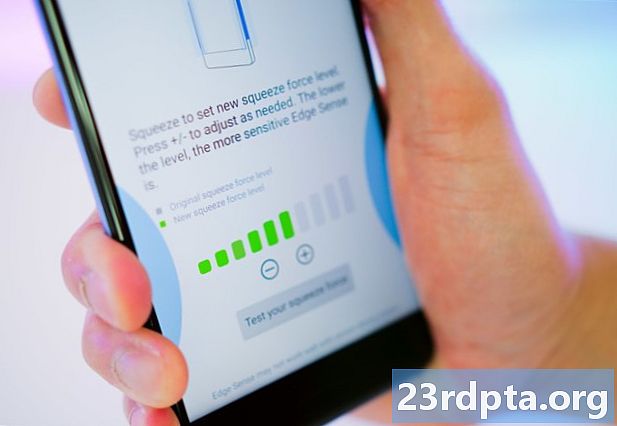
Contenido
- ¿Cómo funciona HTC Edge Sense?
- Cómo configurar Edge Sense
- Controles avanzados de HTC Edge Sense
- Otras características de HTC Edge Sense
- Nuestras recomendaciones
HTC Sense Edge podría ser una de las características más subestimadas en cualquier teléfono inteligente en 2019. Se estrenó en el HTC U11 en 2017, y una versión del mismo también llegó a Google Pixel 2 y Pixel 3, aunque solo para la integración del Asistente de Google . Luego, HTC lanzó el U12 Plus en 2018 con una versión mejorada de Edge Sense. La función no está disponible en el HTC U12 Life.
Echemos un vistazo a cómo funciona y qué puede hacer con él.
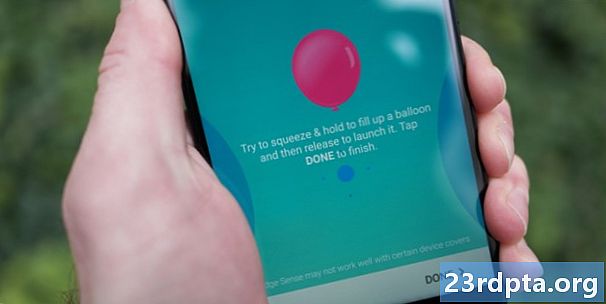
¿Cómo funciona HTC Edge Sense?
El HTC U11 y U12 Plus tienen sensores de presión integrados en los bordes izquierdo y derecho del teléfono. Apriete el teléfono, los sensores lo registran al presionar una tecla y el teléfono ejecuta un comando. Puede configurar estos comandos en el menú Configuración. Estos comandos pueden hacer cosas simples como habilitar la linterna o incluso abrir una aplicación.
La línea Google Pixel 2 y 3 usa sensores muy similares, pero solo funciona para abrir el Asistente de Google. Sin embargo, la sensibilidad a la presión es ajustable para dispositivos Google y HTC.
Es una pequeña idea ordenada. Las personas sostienen sus teléfonos de tal manera que apretar es a menudo más fácil y rápido que muchos otros controles de dispositivos. Esto es especialmente cierto para algo como un interruptor de linterna donde generalmente tiene que desbloquear la pantalla y abrir la configuración rápida.
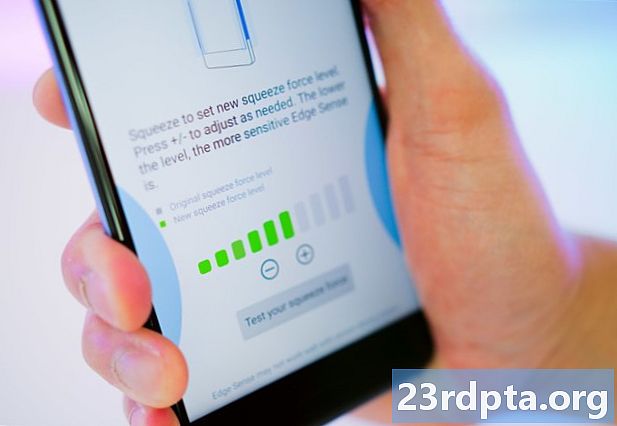
Cómo configurar Edge Sense
El proceso de configuración de Edge Sense es bastante sencillo.
Simplemente vaya al menú Configuración, desplácese hacia abajo hasta encontrar Edge Sense y actívelo. A partir de ahí, la función funciona con su configuración predeterminada, pero puede cambiarla a su gusto.
Al abrir la opción Edge Sense en el menú Configuración, se presenta una pantalla simple con algunas opciones.
La primera opción le permite ajustar su acción de compresión corta, permitiéndole elegir el nivel de fuerza de compresión y lo que realmente hace la acción. No hay un montón de opciones, pero puede configurarlo para abrir cualquier aplicación y hay algunos controles y otros controles útiles.
La segunda opción le permite ajustar la función de compresión y retención. Esto funciona igual que la configuración de compresión breve: solo le permite tener dos acciones distintas en función de la duración de la compresión.
Puede configurar Edge Sense para iniciar cualquier aplicación, abrir Edge Launcher, abrir HTC Alexa o su aplicación Asistente predeterminada, tomar una captura de pantalla, encender o apagar la linterna, activar una grabación de voz, activar el punto de acceso Wi-Fi, reproducir o pausar música, o incluso solo funciona como un botón de retroceso.
Después de configurar todo, debe tener una acción de compresión corta que haga algo y una acción de compresión larga separada que haga algo diferente. Puedes cambiar las acciones cuando quieras.
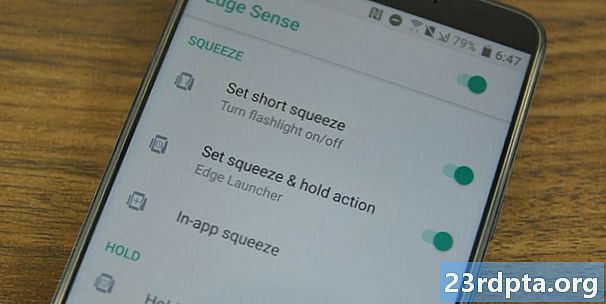
Controles avanzados de HTC Edge Sense
Ahora que hemos sacado lo básico, veamos las configuraciones más avanzadas. Edge Sense ofrece algunas características adicionales con funciones más específicas. Repasemos brevemente esos.
- Apriete en la aplicación: Esta función le permite asignar una acción específica dentro de una aplicación específica. Puede presionar para tomar una foto en la aplicación de la cámara o presionar mientras se muestra el teclado para habilitar la voz a texto. HTC tiene una variedad de acciones integradas para las aplicaciones de stock, así como extras como Google Photos, Google Maps, Instagram y Facebook. También hay un programa beta para agregar sus propios controles de compresión en la aplicación, pero es un poco más complicado.
- Gesto de tenencia: La función Holding Gesture es súper simple en la práctica, pero un poco difícil de explicar. Básicamente, el teléfono utiliza diferentes configuraciones de rotación automática y atenuación de pantalla en función de cómo lo sostiene (vertical u horizontal). Este no es demasiado emocionante, pero desactiva la rotación automática mientras está acostado en la cama y eso puede ser útil.
- Acción de doble toque: Los sensores en los costados de este teléfono son lo suficientemente sensibles para poder tocarlo como un botón. Esta configuración le permite tocar dos veces el borde de la pantalla a cada lado para realizar una acción. Funciona igual que la función de compresión, por lo que puede establecer diferentes acciones para una compresión breve, una compresión prolongada y un doble toque en el lateral de su teléfono.
En realidad, hay un montón de usos potenciales entre los apretones cortos y largos, los apretones en la aplicación y la función Edge Sense de doble toque. Cuando todo está dicho y hecho, los usuarios pueden usar Edge Sense para realizar tres acciones generales y más de una docena de acciones en la aplicación con aún más opciones si desea utilizar la función beta de compresión en la aplicación.
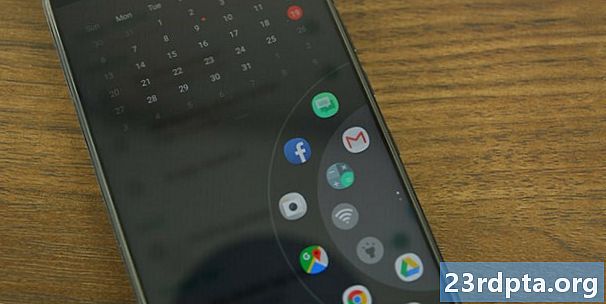
Otras características de HTC Edge Sense
La mayoría de las funciones deseables de Edge Sense son cosas que puede hacer en cualquier otro lugar de la interfaz de usuario. Por ejemplo, la alternancia de la linterna o la alternancia del punto de acceso Wi-Fi se encuentran en la Configuración rápida. En su mayor parte, Edge Sense agrega conveniencia, en lugar de algo nuevo. Sin embargo, tiene algunos buenos trucos.
- Lanzador de bordes: Edge Launcher es muy similar a los paneles Edge de Samsung. Es un iniciador que se activa con Edge Sense, que puede personalizar en gran medida para incluir aplicaciones que inicia con frecuencia o alterna que usa con frecuencia. El anillo exterior tiene seis puntos y el interior tiene cinco.También hay una segunda página a la que puede girar y acceder. En total tiene 22 espacios para aplicaciones y conmutadores.
- HTC Alexa: En realidad, esto es solo Amazon Alexa. Funciona como Alexa normalmente lo hace en dispositivos que lo usan. Debe iniciar sesión con una cuenta de Amazon para usarlo.
- HTC Sense Companion: Esta función analiza el uso, la ubicación y otra información de su teléfono para recomendarle varias cosas. Sinceramente, no disfrutamos usar esto, ya que el Asistente de Google hace algo similar mejor y menos intrusivo.
Alexa y HTC Sense Companion funcionan sin Edge Sense, pero definitivamente es la mejor manera de acceder a ellos. Edge Launcher parece estar disponible únicamente en Edge Sense y realmente nos gusta. Solo mencionamos los tres porque es obvio que HTC quiere que los use con Edge Sense.
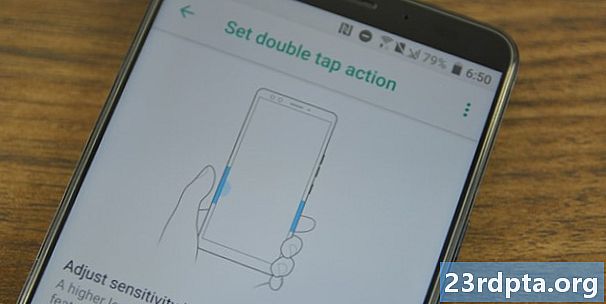
Nuestras recomendaciones
Por supuesto, puede usar esta tecnología como desee, pero si está buscando ideas, podemos ayudarlo. Aquí están nuestras recomendaciones:
- Apretón corto: El apretón corto debe ser algo que uses todo el tiempo. Usamos la palanca de la linterna para esta, pero los obturadores pueden querer iniciar la cámara más rápido (si su teléfono no tiene un doble toque para iniciar la función de la cámara). HTC Alexa o Google Assistant tampoco son malas elecciones aquí tampoco.
- Apretón largo: Recomendamos usar esto para opciones menos comunes, pero aún útiles. Saltamos de un lado a otro entre el Lanzador de bordes y la función de captura de pantalla para este. Otras ideas decentes incluyen iniciar una aplicación que usa con frecuencia o usarla para activar o desactivar la accesibilidad.
- Doble toque: El doble toque es un caso extraño. A veces se activa accidentalmente si mueves el teléfono con la mano. No lo recomendaríamos para algo como alternar una linterna o una función de captura de pantalla porque los cambios accidentales te pondrán nervioso. Configúralo para abrir algo travieso si tienes ganas de vivir peligrosamente.
- Apriete en la aplicación: Esto se puede personalizar individualmente con el programa beta. Sin embargo, recomendamos usarlo en la aplicación de la cámara para tomar fotos con un mínimo como mínimo. Hace selfies mucho más fácil. Apretar para posponer una alarma en la aplicación Reloj y apretar para contestar una llamada telefónica también son opciones excelentes.
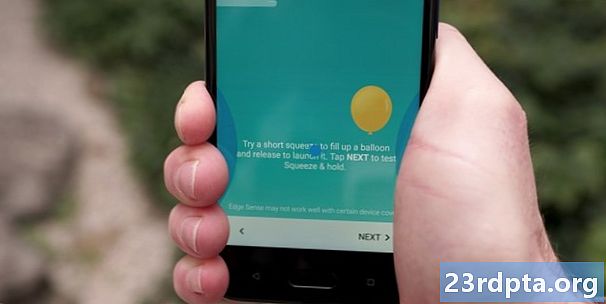
HTC Sense Edge es una pequeña característica increíble. Muchos fabricantes de equipos originales agregan información adicional con un botón adicional o controles de gestos. Esos están perfectamente bien, pero Edge Sense agrega funcionalidad adicional sin ser intrusivo o incluso cambiar el diseño o la forma del teléfono. Eso es impresionante, especialmente porque los teléfonos Apple y Android se están moviendo a una interfaz de usuario más de estilo de control de gestos. Si tienes un teléfono HTC más nuevo, definitivamente deberías estar usando Edge Sense.


